Полный пример PayPal Java SDK — как вызвать API REST авторизации PayPal с помощью Java-клиента?
Опубликовано: 2019-03-18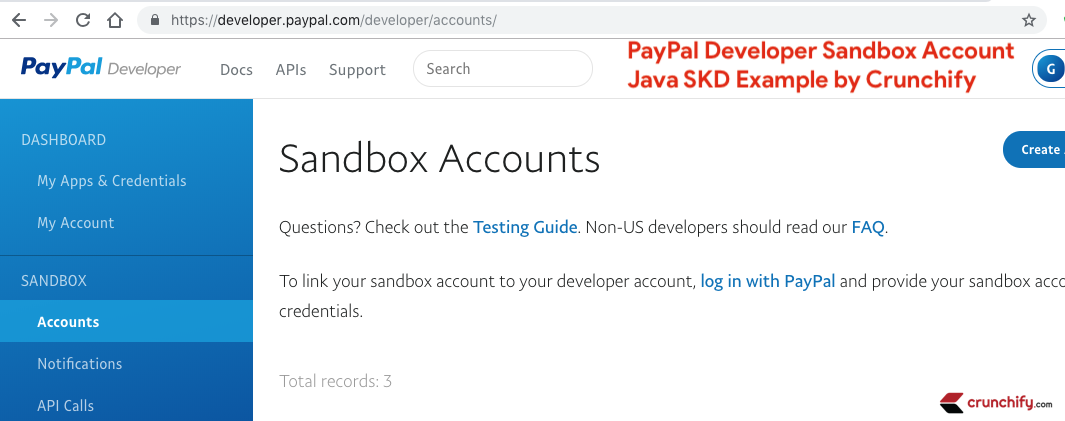
PayPal — один из лучших онлайн-сервисов по переводу Payment . Нет сомнений, что он растет день ото дня с сумасшедшими цифрами.
У меня лично есть практический опыт работы с PayPal Java Developer APIs , и я хотел бы поделиться своим опытом со всеми моими читателями Crunchify.
В этом руководстве мы будем использовать последнюю версию PayPal Java SDK 1.14.0 .
Вот зависимость от maven, которую вы можете добавить в свой проект Java Eclipse.
|
1 2 3 4 5 |
< dependency > < groupId > com . paypal . sdk < / groupId > < artifactId > rest - api - sdk < / artifactId > < version > LATEST < / version > < / dependency > |
После того, как вы добавите вышеуказанные зависимости PayPal maven в свой проект Java, вы увидите его на своем ноутбуке/рабочем столе.

Цель этого руководства
- Используя PayPal API, вы можете
put holdучетную запись вашего клиента. - Точно так же вы можете получить
capture moneyсразу за покупку - Вы можете
refundсвоему клиенту с помощью API - Кроме того,
void any hold, которое вы наложили на свою учетную запись до - Есть простые шаги, с помощью которых вы можете выполнить все вышеперечисленные операции, и это то, что мы будем делать в этом уроке. В основном мы ставим HOLD на счет клиента.
Что мне нужно?
Вам нужна учетная запись PayPal. Выполните следующие шаги:
- Создать
official PayPal - Войдите на портал разработчиков PayPal, используя эту ссылку: https://developer.paypal.com/developer/applications.
- Создайте новое приложение по этой ссылке: https://developer.paypal.com/developer/applications/create
- Получите
ClientIDиClientSecret, которые нам нужны в нашей программе для генерацииpaypalContext.
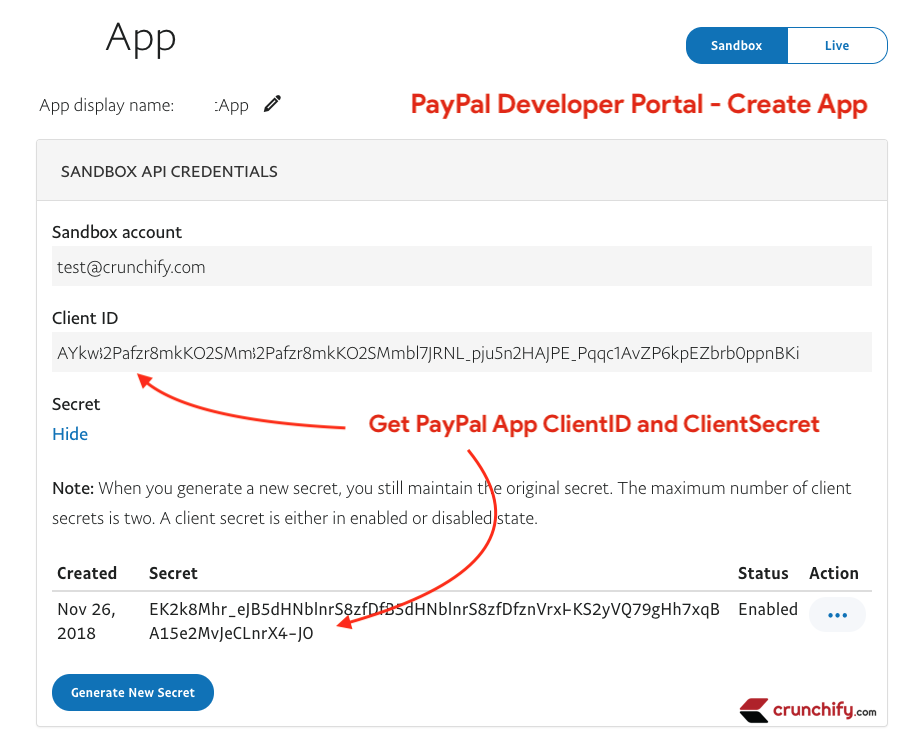
После того, как у вас есть ClientID и ClientSecret, нужно приступить к написанию Java-программы crunchifyCapturePayPalAPI.java.
Вот полная логика для этой программы:
- Создайте объект
Payerи установите PaymentMethod - Установите
RedirectUrlsи установите cancelURL и returnURL - Установить
Detailsи добавить детали платежа - Установить
Amount - Установить
Transaction - Добавьте детали платежа и установите Intent для
authorize - Создайте APIContext, передав
clientID,clientSecretиmode - Создайте объект
Paymentи получите идентификатор платежа - Установите идентификатор плательщика в объект
payerID -
Execute Paymentи получить авторизацию
Полный код:
|
1 2 3 4 5 6 7 8 9 10 11 12 13 14 15 16 17 18 19 20 21 22 23 24 25 26 27 28 29 30 31 32 33 34 35 36 37 38 39 40 41 42 43 44 45 46 47 48 49 50 51 52 53 54 55 56 57 58 59 60 61 62 63 64 65 66 67 68 69 70 71 72 73 74 75 76 77 78 79 80 81 82 83 84 85 86 87 88 89 90 91 92 93 94 95 96 97 98 99 100 101 102 103 104 105 106 107 108 109 110 111 112 113 114 115 116 117 118 119 120 121 122 123 124 125 126 127 128 129 130 |
package crunchify . com . paypal . sdk ; import java . util . ArrayList ; import java . util . List ; import com . paypal . api . payments . Amount ; import com . paypal . api . payments . Authorization ; import com . paypal . api . payments . Details ; import com . paypal . api . payments . Links ; import com . paypal . api . payments . Payer ; import com . paypal . api . payments . Payment ; import com . paypal . api . payments . PaymentExecution ; import com . paypal . api . payments . RedirectUrls ; import com . paypal . api . payments . Transaction ; import com . paypal . base . rest . APIContext ; import com . paypal . base . rest . PayPalRESTException ; /** * @author Crunchify.com * Version: 1.1.0 * */ public class CrunchifyPayPalSDKTutorial { private static String crunchifyID = "<!---- Add your clientID Key here ---->" ; private static String crunchifySecret = "<!---- Add your clientSecret Key here ---->" ; private static String executionMode = "sandbox" ; // sandbox or production public static void main ( String args [ ] ) { CrunchifyPayPalSDKTutorial crunchifyObj = new CrunchifyPayPalSDKTutorial ( ) ; // How to capture PayPal Payment using Java SDK? doCapture() PayPal SDK call. crunchifyObj . crunchifyCapturePayPalAPI ( ) ; } // This is simple API call which will capture a specified amount for any given // Payer or User public void crunchifyCapturePayPalAPI ( ) { /* * Flow would look like this: * 1. Create Payer object and set PaymentMethod * 2. Set RedirectUrls and set cancelURL and returnURL * 3. Set Details and Add PaymentDetails * 4. Set Amount * 5. Set Transaction * 6. Add Payment Details and set Intent to "authorize" * 7. Create APIContext by passing the clientID, secret and mode * 8. Create Payment object and get paymentID * 9. Set payerID to PaymentExecution object * 10. Execute Payment and get Authorization * */ Payer crunchifyPayer = new Payer ( ) ; crunchifyPayer . setPaymentMethod ( "paypal" ) ; // Redirect URLs RedirectUrls crunchifyRedirectUrls = new RedirectUrls ( ) ; crunchifyRedirectUrls . setCancelUrl ( "http://localhost:3000/crunchifyCancel" ) ; crunchifyRedirectUrls . setReturnUrl ( "http://localhost:3000/crunchifyReturn" ) ; // Set Payment Details Object Details crunchifyDetails = new Details ( ) ; crunchifyDetails . setShipping ( "2.22" ) ; crunchifyDetails . setSubtotal ( "3.33" ) ; crunchifyDetails . setTax ( "1.11" ) ; // Set Payment amount Amount crunchifyAmount = new Amount ( ) ; crunchifyAmount . setCurrency ( "USD" ) ; crunchifyAmount . setTotal ( "6.66" ) ; crunchifyAmount . setDetails ( crunchifyDetails ) ; // Set Transaction information Transaction crunchifyTransaction = new Transaction ( ) ; crunchifyTransaction . setAmount ( crunchifyAmount ) ; crunchifyTransaction . setDescription ( "Crunchify Tutorial: How to Invoke PayPal REST API using Java Client?" ) ; List < Transaction > crunchifyTransactions = new ArrayList < Transaction > ( ) ; crunchifyTransactions . add ( crunchifyTransaction ) ; // Add Payment details Payment crunchifyPayment = new Payment ( ) ; // Set Payment intent to authorize crunchifyPayment . setIntent ( "authorize" ) ; crunchifyPayment . setPayer ( crunchifyPayer ) ; crunchifyPayment . setTransactions ( crunchifyTransactions ) ; crunchifyPayment . setRedirectUrls ( crunchifyRedirectUrls ) ; // Pass the clientID, secret and mode. The easiest, and most widely used option. APIContext crunchifyapiContext = new APIContext ( crunchifyID , crunchifySecret , executionMode ) ; try { Payment myPayment = crunchifyPayment . create ( crunchifyapiContext ) ; System . out . println ( "createdPayment Obejct Details ==> " + myPayment . toString ( ) ) ; // Identifier of the payment resource created crunchifyPayment . setId ( myPayment . getId ( ) ) ; PaymentExecution crunchifyPaymentExecution = new PaymentExecution ( ) ; // Set your PayerID. The ID of the Payer, passed in the `return_url` by PayPal. crunchifyPaymentExecution . setPayerId ( "<!---- Add your PayerID here ---->" ) ; // This call will fail as user has to access Payment on UI. Programmatically // there is no way you can get Payer's consent. Payment createdAuthPayment = crunchifyPayment . execute ( crunchifyapiContext , crunchifyPaymentExecution ) ; // Transactional details including the amount and item details. Authorization crunchifyAuthorization = createdAuthPayment . getTransactions ( ) . get ( 0 ) . getRelatedResources ( ) . get ( 0 ) . getAuthorization ( ) ; log ( "Here is your Authorization ID" + crunchifyAuthorization . getId ( ) ) ; } catch ( PayPalRESTException e ) { // The "standard" error output stream. This stream is already open and ready to // accept output data. System . err . println ( e . getDetails ( ) ) ; } } private void log ( String string ) { System . out . println ( string ) ; } } |
Вывод консоли Eclipse:
По умолчанию SDK PayPal включает режим DEBUG и, следовательно, регистрирует каждый запрос и ответ в Eclipse Console.
Для получения подробной информации я оставил режим DEBUG включенным и представил подробный результат нашего вызова getAuthorization здесь.
|
1 2 3 4 5 6 7 8 9 10 11 12 13 14 15 16 17 18 19 20 21 22 23 24 25 26 27 28 29 30 31 32 33 34 35 36 37 38 39 40 41 42 43 44 45 46 47 48 49 50 51 52 53 54 55 56 57 58 59 60 61 62 63 64 65 66 67 68 69 70 71 72 73 74 75 76 77 78 79 80 81 82 83 84 85 86 87 88 89 90 91 92 93 94 95 96 97 98 99 100 101 102 103 104 105 106 107 108 109 110 111 112 113 114 115 116 117 118 119 120 121 122 123 124 125 126 |
13 : 22 : 28.013 [ main ] DEBUG com . paypal . base . ConfigManager - sdk_config . properties not present . Skipping . . . 13 : 22 : 28.212 [ main ] DEBUG com . paypal . base . rest . OAuthTokenCredential - request header : { Authorization = Basic QVNuZG9aaEdGOEg1MFFQSWw5TGl0elhwSDVYTW16YlBwZmxJREFJOGVjUWVwdlJyWVQ4UnBfZUpNQmh1dHJVUHdaZU9CVGJUOE1GRksdfgsdfgsdfg3Q1ZLd0NzZTllRnBIZTNNNWpOR1liNHVxZ3BrNDNFVmFXR2hHNXR2Tk1na1IyZkZMUWdTUmRFY3Q3cG8 = , Accept = application / json , User - Agent = PayPalSDK / PayPal - Java - SDK 1.14.0 ( v = 11 ; vendor = Oracle Corporation ; bit = 64 ; os = Mac_OS_X 10.14.1 ) , Content - Type = application / x - www - form - urlencoded } 13 : 22 : 28.212 [ main ] DEBUG com . paypal . base . rest . OAuthTokenCredential - request body : grant_type = client_credentials 13 : 22 : 28.213 [ main ] DEBUG com . paypal . base . HttpConnection - curl command : curl -- verbose -- request POST 'https://api.sandbox.paypal.com/v1/oauth2/token' \ -- header "Authorization:Basic QVNuZG9aaEdGOEg1MFFQSWw5TGl0elhwSDVYTW16YlBwZmxJREFJOGVjUasdfasdflITlhSZ0xVMGhiOHhpa0M3Q1ZLd0NzZTllRnBIZTNNNWpOR1liNHVxZ3BrNDNFVmFXR2hHNXR2Tk1na1IyZkZMUWdTUmRFY3Q3cG8=" \ -- header "Accept:application/json" \ -- header "User-Agent:PayPalSDK/PayPal-Java-SDK 1.14.0 (v=11; vendor=Oracle Corporation; bit=64; os=Mac_OS_X 10.14.1)" \ -- header "Content-Type:application/x-www-form-urlencoded" \ -- data 'grant_type=client_credentials' 13 : 22 : 28.810 [ main ] DEBUG com . paypal . base . rest . OAuthTokenCredential - response header : { paypal - debug - id = [ 961e2e4122ac1 ] , null = [ HTTP / 1.1 200 OK ] , Paypal - Debug - Id = [ 961e2e4122ac1 ] , Server = [ Apache ] , Connection = [ close ] , Vary = [ Authorization ] , Set - Cookie = [ X - PP - SILOVER = ; Expires = Thu , 01 Jan 1970 00 : 00 : 01 GMT , X - PP - SILOVER = name % 3DSANDBOX3.API.1 % 26silo_version % 3D1880 % 26app % 3Dapiplatformproxyserv % 26TIME % 3D4098358363 % 26HTTP_X_PP_AZ_LOCATOR % 3Dsandbox.slc ; Expires = Mon , 26 Nov 2018 19 : 52 : 28 GMT ; domain = . paypal . com ; path =/ ; Secure ; HttpOnly ] , HTTP_X_PP_AZ_LOCATOR = [ sandbox . slc ] , Content - Length = [ 876 ] , X - PAYPAL - TOKEN - SERVICE = [ IAAS ] , Date = [ Mon , 26 Nov 2018 19 : 22 : 28 GMT ] , Content - Type = [ application / json ] } 13 : 22 : 28.810 [ main ] DEBUG com . paypal . base . rest . OAuthTokenCredential - response : { "scope" : "https://api.paypal.com/v1/payments/.* https://uri.paypal.com/services/payments/refund https://uri.paypal.com/services/applications/webhooks https://uri.paypal.com/services/payments/payment/authcapture https://uri.paypal.com/payments/payouts https://api.paypal.com/v1/vault/credit-card/.* https://uri.paypal.com/services/disputes/read-seller https://uri.paypal.com/services/subscriptions https://uri.paypal.com/services/disputes/read-buyer https://api.paypal.com/v1/vault/credit-card openid https://uri.paypal.com/services/disputes/update-seller https://uri.paypal.com/services/payments/realtimepayment" , "nonce" : "2018-11-26T19:03:03ZymZQ8MNE2MarndZEjUoxwB70puoxUA-NXqc7pUVtVxk" , "access_token" : "A21AAGyWgsdafxUM_1FCE5d9adsfuwfiOB7_4XkX3wKHWXe3nkKgt2bhadflirJsMWP9JAm-pBT2DtUJ5W0A" , "token_type" : "Bearer" , "app_id" : "APP-80W284ads543T" , "expires_in" : 31235 } 13 : 22 : 28.817 [ main ] DEBUG com . paypal . base . rest . PayPalResource - request header : { Authorization = Bearer A21AAGyWgsdafxUM_1FCE5d9adsfuwfiOB7_4XkX3wKHWXe3nkKgt2bhadflirJsMWP9JAm - pBT2DtUJ5W0A , User - Agent = PayPalSDK / ( v = 11 ; vendor = Oracle Corporation ; bit = 64 ; os = Mac_OS_X 10.14.1 ) , PayPal - Request - Id = 74886e72 - 34e4 - 4a0 - 8cd7 - 6adsf63b5dc9 , Accept = application / json , Content - Type = application / json } 13 : 22 : 28.817 [ main ] DEBUG com . paypal . base . rest . PayPalResource - request body : { "intent" : "sale" , "payer" : { "payment_method" : "paypal" } , "transactions" : [ { "amount" : { "currency" : "USD" , "total" : "6.66" , "details" : { "subtotal" : "3.33" , "shipping" : "2.22" , "tax" : "1.11" } } , "description" : "Crunchify Tutorial: How to Invoke PayPal REST API using Java Client?" } ] , "redirect_urls" : { "return_url" : "http://localhost:3000/crunchifyReturn" , "cancel_url" : "http://localhost:3000/crunchifyCancel" } } 13 : 22 : 28.818 [ main ] DEBUG com . paypal . base . HttpConnection - curl command : curl -- verbose -- request POST 'https://api.sandbox.paypal.com/v1/payments/payment' \ -- header "Authorization:Bearer A21AAGyWgsdafxUM_1FCE5d9adsfuwfiOB7_4XkX3wKHWXe3nkKgt2bhadflirJsMWP9JAm-pBT2DtUJ5W0A" \ -- header "User-Agent:PayPalSDK/ (v=11; vendor=Oracle Corporation; bit=64; os=Mac_OS_X 10.14.1)" \ -- header "PayPal-Request-Id:74886e72-34e4-4a70-8cd7-605cd63b5dc9" \ -- header "Accept:application/json" \ -- header "Content-Type:application/json" \ -- data '{ "intent": "sale", "payer": { "payment_method": "paypal" }, "transactions": [ { "amount": { "currency": "USD", "total": "6.66", "details": { "subtotal": "3.33", "shipping": "2.22", "tax": "1.11" } }, "description": "Crunchify Tutorial: How to Invoke PayPal REST API using Java Client?" } ], "redirect_urls": { "return_url": "http://localhost:3000/crunchifyReturn", "cancel_url": "http://localhost:3000/crunchifyCancel" } }' 13 : 22 : 33.407 [ main ] DEBUG com . paypal . base . rest . PayPalResource - response : { "id" : "PAY-25A74012S3552184CLP6EP6A" , "intent" : "sale" , "state" : "created" , "payer" : { "payment_method" : "paypal" } , "transactions" : [ { "amount" : { "total" : "6.66" , "currency" : "USD" , "details" : { "subtotal" : "3.33" , "tax" : "1.11" , "shipping" : "2.22" } } , "description" : "Crunchify Tutorial: How to Invoke PayPal REST API using Java Client?" , "related_resources" : [ ] } ] , "create_time" : "2018-11-26T19:22:32Z" , "links" : [ { "href" : "https://api.sandbox.paypal.com/v1/payments/payment/PAY-25A74012S3552184CLP6EP6A" , "rel" : "self" , "method" : "GET" } , { "href" : "https://www.sandbox.paypal.com/cgi-bin/webscr?cmd=_express-checkout&token=EC-9C691969F1033220V" , "rel" : "approval_url" , "method" : "REDIRECT" } , { "href" : "https://api.sandbox.paypal.com/v1/payments/payment/PAY-25A74012S3552184CLP6EP6A/execute" , "rel" : "execute" , "method" : "POST" } ] } createdPayment Obejct Details == > { "id" : "PAY-25A74012S3552184CLP6EP6A" , "intent" : "sale" , "payer" : { "payment_method" : "paypal" } , "transactions" : [ { "related_resources" : [ ] , "amount" : { "currency" : "USD" , "total" : "6.66" , "details" : { "subtotal" : "3.33" , "shipping" : "2.22" , "tax" : "1.11" } } , "description" : "How to Invoke PayPal REST API using Java Client?" } ] , "state" : "created" , "create_time" : "2018-11-26T19:22:32Z" , "links" : [ { "href" : "https://api.sandbox.paypal.com/v1/payments/payment/PAY-25A74012S3552184CLP6EP6A" , "rel" : "self" , "method" : "GET" } , { "href" : "https://www.sandbox.paypal.com/cgi-bin/webscr?cmd\u003d_express-checkout\u0026token\u003dEC-9C691969F1033220V" , "rel" : "approval_url" , "method" : "REDIRECT" } , { "href" : "https://api.sandbox.paypal.com/v1/payments/payment/PAY-25A74012S3552184CLP6EP6A/execute" , "rel" : "execute" , "method" : "POST" } ] } 13 : 22 : 33.414 [ main ] DEBUG com . paypal . base . rest . PayPalResource - request header : { Authorization = Bearer A21AAGyWgkMoxUM_1FCE5d948J5SAxIuwfiOB7_4XkX3wKHWXe3nkKgt2bhtXISnazHlE9yzlirJsMWP9JAm - pBT2DtUJ5W0A , User - Agent = PayPalSDK / ( v = 11 ; vendor = Oracle Corporation ; bit = 64 ; os = Mac_OS_X 10.14.1 ) , PayPal - Request - Id = e47412c8 - 2c1f - 4505 - b1a3 - 7b4723eb99f4 , Accept = application / json , Content - Type = application / json } 13 : 22 : 33.415 [ main ] DEBUG com . paypal . base . rest . PayPalResource - request body : { "payer_id" : "1Z232AMNN" } 13 : 22 : 33.415 [ main ] DEBUG com . paypal . base . HttpConnection - curl command : curl -- verbose -- request POST 'https://api.sandbox.paypal.com/v1/payments/payment/PAY-25A74012S3552184CLP6EP6A/execute' \ -- header "Authorization:Bearer A21AAGyWgsdafxUM_1FCE5d9adsfuwfiOB7_4XkX3wKHWXe3nkKgt2bhadflirJsMWP9JAm-pBT2DtUJ5W0A" \ -- header "User-Agent:PayPalSDK/ (v=11; vendor=Oracle Corporation; bit=64; os=Mac_OS_X 10.14.1)" \ -- header "PayPal-Request-Id:eadf412c8-2c1f-4505-b1a3-7basdaf99f4" \ -- header "Accept:application/json" \ -- header "Content-Type:application/json" \ -- data '{ "payer_id": "1Z232AMNN" }' 13 : 22 : 34.016 [ main ] ERROR com . paypal . base . HttpConnection - Response code : 400 Error response : { "name" : "PAYMENT_NOT_APPROVED_FOR_EXECUTION" , "message" : "Payer has not approved payment" , "information_link" : "https://developer.paypal.com/docs/api/payments/#errors" , "debug_id" : "113d5208bf8d3" } name : PAYMENT_NOT_APPROVED_FOR_EXECUTION message : Payer has not approved payment details : null debug - id : 113d5208bf8d3 information - link : https : //developer.paypal.com/docs/api/payments/#errors |
Точно так же в следующих нескольких уроках я предоставлю более подробную информацию о how to capture money , refund money и void any authorization , которую вы разместили на счете Payer.

